
下载app免费领取会员


一、房间放置
在平面视图中,点击【建筑】选项卡的【房间】,即可在平面视图中放置房间,放置房间时候,如果放置的范围是具有房间边界图元的封闭范围,会根据封闭空间确定房间的大小,如果放置的范围不是封闭范围,则会提醒房间不在完全闭合的区域中。所以在放置房间之间,先定义房间边界。

点击【房间】命令之后,进入到【修改/放置房间】模式,同时可设置自动放置房间,对放置的房间进行标记。
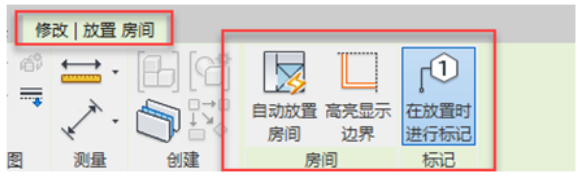
选择【自动放置房间】之后,会在当前标高上的所有闭合和边界区域中放置房间。
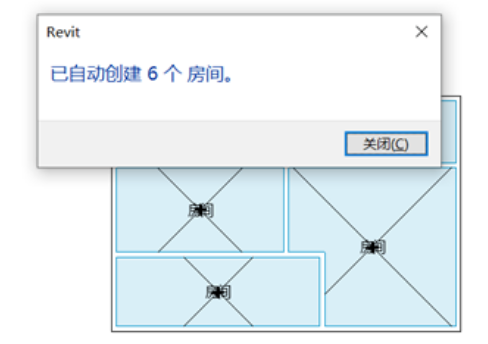
选择【高亮显示边界】,当前视图会以金黄色高亮显示所有房间边界图元,并显示一个警告对话框,要退出该警告对话框并消除高亮显示,请单击“关闭”。

选择【在放置时进行标记】,对所放置的房间当前所使用的标记族进行标记,如果当前项目没有标记族,需要载入对应的房间标记族。在属性栏里【编辑类型】,载入选择【China】→【注释】→【标记】→【建筑】,选择房间相关的标记族载入。
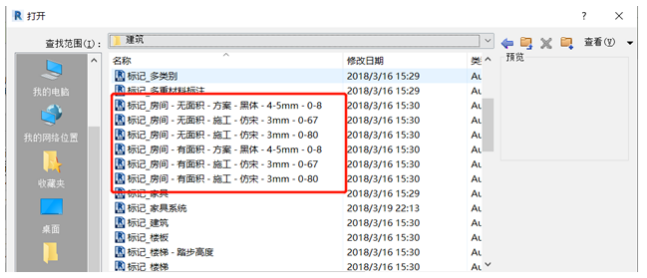
二、标记房间
点击【房间标记】下拉三角,一个是【房间标记】,一个是【标记所有未标记的对象】。【房间标记】需逐一进行标记,并且标记的房间都有亮显。【标记所有未标记的对象】可将未标记的都进行一次性标记。
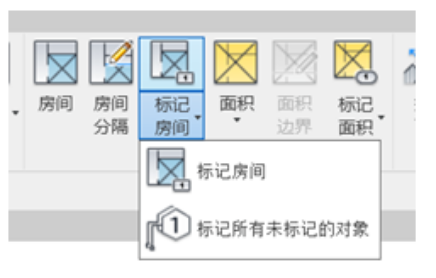
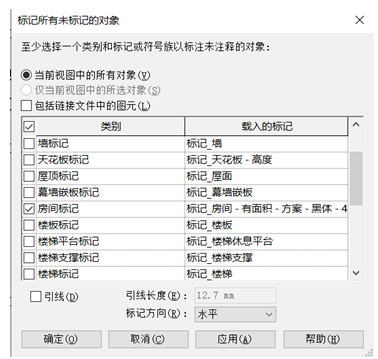
三、房间分隔
点击【房间分隔】,在想要分隔的地方画一段分隔线,拾取房间,点击【在放置时进行标记】,房间边界便不会拾取房间的整个墙体,而是以墙体和房间分隔线作为边界标记房间。
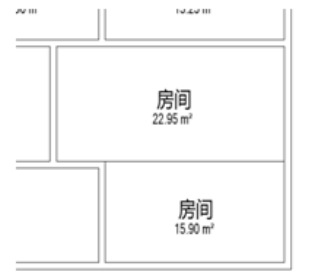
四、修改房间名称
双击房间名称,会进入到族页面当中,此时我们需要设备族的双击行为为【不进行任何操作】。修改完成可在图中双击直接修改名称,不会进入到族页面当中。
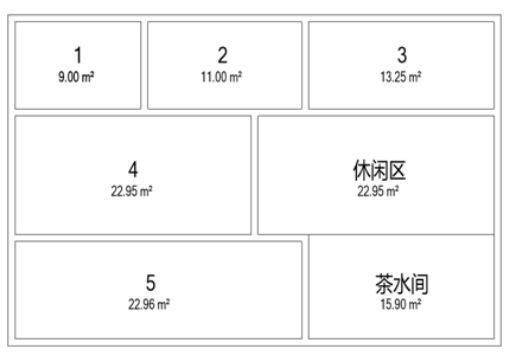
五、颜色方案
点击【房间与面积】下拉三角,选择颜色方案,弹出【编辑颜色方案】对话框编辑。选择类别-房间,颜色-名称。确定应用。到平面视图中还是没有颜色,在属性栏下设置颜色方案就能看见了。
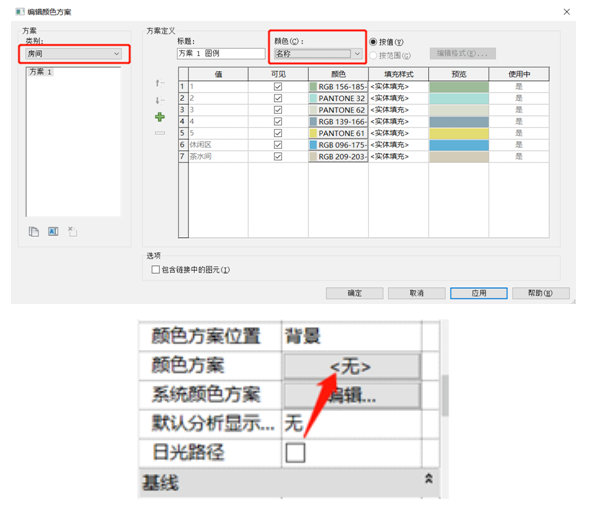
在【注释】选项卡下选择【颜色填充图例】可以创建颜色图例。
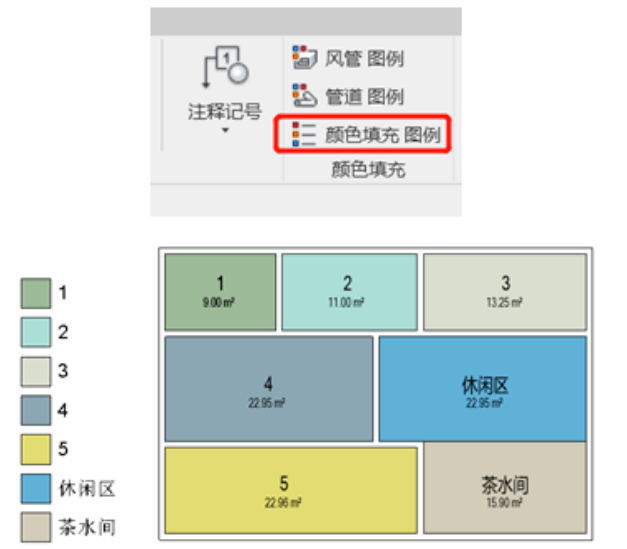
Revit中文网作为国内知名BIM软件培训交流平台,几十万Revit软件爱好者和你一起学习Revit,不仅仅为广大用户提供相关BIM软件下载与相关行业资讯,同时也有部分网络培训与在线培训,欢迎广大用户咨询。
网校包含各类BIM课程320余套,各类学习资源270余种,是目前国内BIM类网校中课程最有深度、涵盖性最广、资源最为齐全的网校。网校课程包含Revit、Dynamo、Lumion、Navisworks、Civil 3D等几十种BIM相关软件的教学课程,专业涵盖土建、机电、装饰、市政、后期、开发等多个领域。
需要更多BIM考试教程或BIM视频教程,可以咨询客服获得更多免费Revit教学视频。
本文版权归腿腿教学网及原创作者所有,未经授权,谢绝转载。

下一篇:Revit技巧 | revit剪切空心形状技巧:关于Revit基于面的空心无法剪切主体图元的底部
推荐专题
- Revit技巧 | 生成revit平面图的方法是什么?
- Revit技巧 | 使用Revit打开CAD图纸时只显示黑白色彩
- Revit技巧 | Revit官方教程丨指定风管的隐藏线设置
- Revit技巧 | 能否在Revit中编辑打开的IFC文件?
- Revit技巧 | 如何在Revit中取消族参数的关联
- Revit技巧 | Revit中如何进行出图??Revit管综出图方法与技巧
- Revit技巧 | Revit幕墙技巧:Revit通过幕墙创建装饰内墙
- Revit技巧 | Revit运行极慢
- Revit技巧 | Revit模型连接在一起的操作:Revit如何建立模型连接
- Revit技巧 | 如何在Revit中导出详细表格






















































